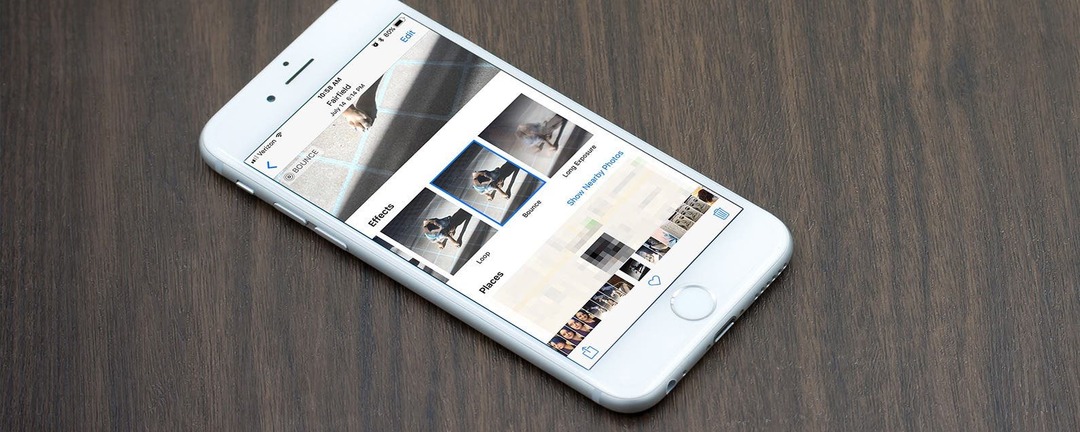
Sie können ein GIF oder Video von a. erstellen Live-Foto direkt vom Apple Fotos-App auf Ihrem iPhone oder iPad. Vor iOS 11 konnten Sie Live-Fotos nicht direkt aus der Fotos-App in GIFs oder Videos umwandeln. Jetzt gibt es drei Video- und GIF-Optionen auf dem iPhone: Loop, Bounce und Long Exposure. Sie können auch eine Drittanbieter-App verwenden, um Ihr Live-Foto in ein Video oder GIF zu verwandeln. Lassen Sie uns lernen, wie Sie mit der Apple Photos-App oder der Lively-App ein GIF erstellen.
So erstellen Sie ein GIF oder Video aus einem Live-Foto auf Ihrem iPhone
Wir haben dir bereits gesagt, wie man es macht Live-Foto-Hintergrund oder GIF-Hintergrundbild für Ihr iPhone; Jetzt werden wir behandeln, wie Sie Live-Fotos mit Lively oder der Fotos-App in ein Video oder GIF umwandeln. Weitere Tipps zur Verwendung Ihres iPhones und anderer Apple-Geräte finden Sie in unserem kostenlosen Tipp des Tages.
So verwandeln Sie ein Live-Foto in ein Video oder GIF auf einem iPhone (mit dem Lebendige App)
Wenn Sie sich gefragt haben, wie Sie ein GIF oder ein Video aus einem Live-Foto erstellen können, gibt es dafür eine App! Beginnen wir mit der Verwendung der Lively-App, um ein Live-Foto in das Video- oder GIF-Format zu konvertieren. Die Verwendung einer App ist auch besonders hilfreich, wenn Sie Ihr Live-Foto auf Instagram teilen möchten. denn dazu muss es in ein Video umgewandelt werden.
- Öffne das Appstore auf Ihrem iPhone und laden Sie die kostenlose App herunter, lebhaft.
- Öffnen Sie die App und tippen Sie auf (ich habe versucht, Fotos auszuwählen, aber die App führt zu einem Fehler).
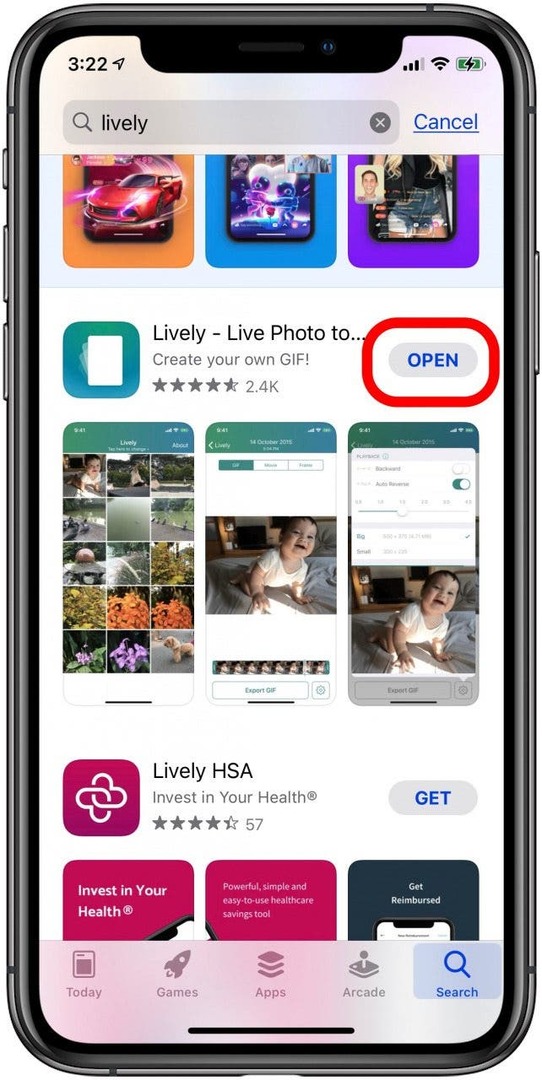
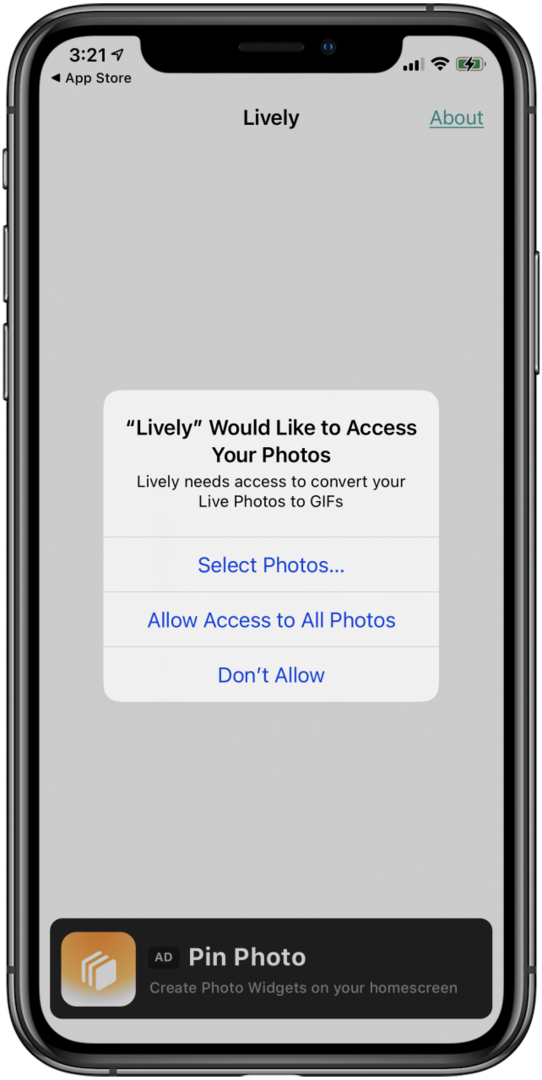
- Tippen Sie auf das Live-Foto Sie in ein GIF oder Video verwandeln möchten.
- Oben, GIF wird hervorgehoben. Dies zeigt Ihnen, wie das Live-Foto als GIF aussieht. Um das GIF zu speichern, tippe auf GIF exportieren ganz unten, dann Speichern.
- Um das Live-Foto stattdessen in ein Video zu verwandeln, tippe auf Film In der Nähe der Spitze. Tippen Sie zum Speichern des Videos auf Film exportieren, dann Speichern.
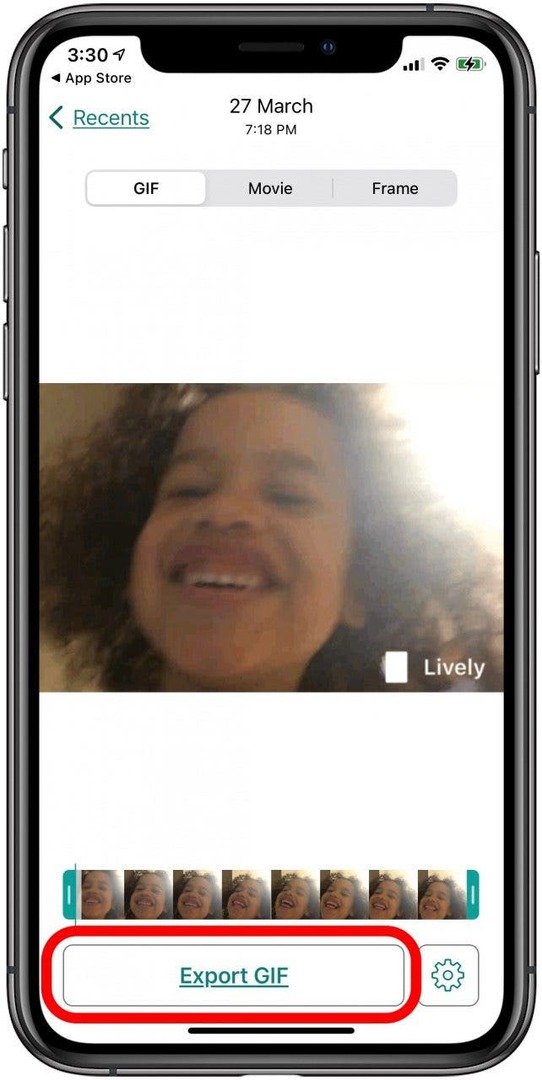
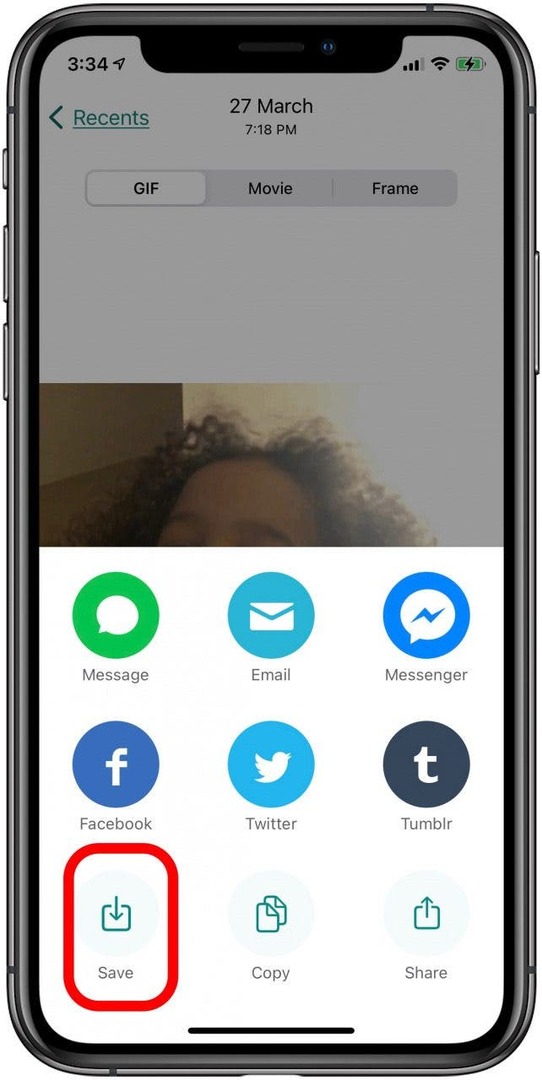
Dies ist auch ein Tipp zum Teilen von Live-Fotos auf Instagram. Instagram unterstützt derzeit das Teilen von Live-Fotos nicht. Das heißt, der einfachste Weg, ein Live-Foto auf Instagram zu teilen, besteht darin, es in ein Video umzuwandeln. Es ist auch gut zu beachten, dass ein Live Photo Lively, das in Video oder GIF konvertiert wird, ein Wasserzeichen enthält, das für einen einmaligen Kauf von 2,99 USD entfernt werden kann.
Verwandt: So laden Sie ein GIF auf Ihr iPhone herunter und speichern es
So erstellen Sie ein GIF mit einem Live-Foto auf einem iPhone oder iPad (iOS 11 oder höher in der Fotos-App)
Wenn Sie keine App herunterladen oder eine Gebühr zahlen möchten, um ein Live-Foto in ein Video oder GIF zu verwandeln, ist Apple für Sie da.
- Öffne das Fotos-App.
- Finden Sie die Live-Foto Sie in ein Video oder GIF verwandeln möchten, tippen Sie darauf und streichen Sie dann von der Mitte des Fotos nach oben, um es anzuzeigen Auswirkungen.
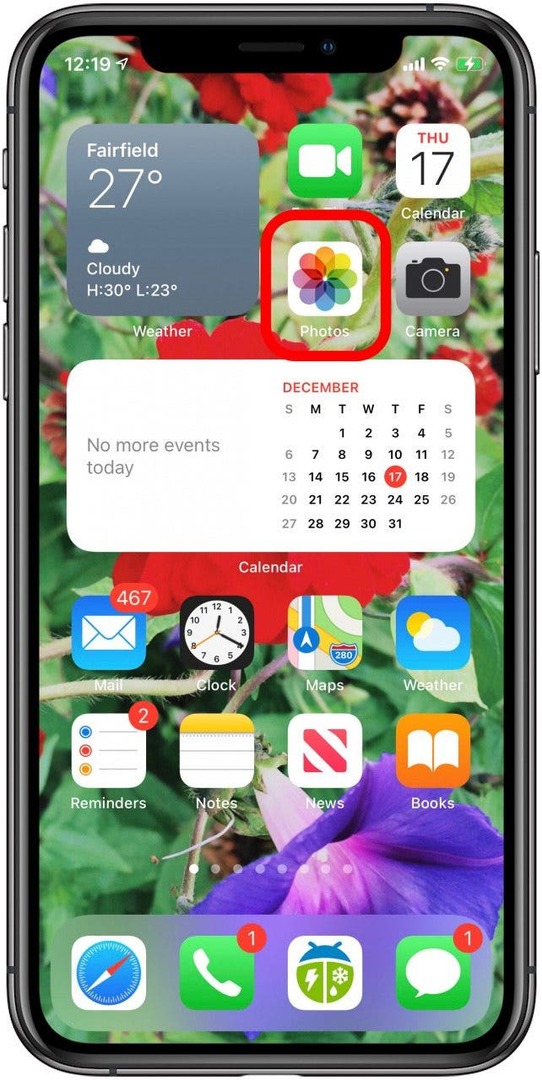
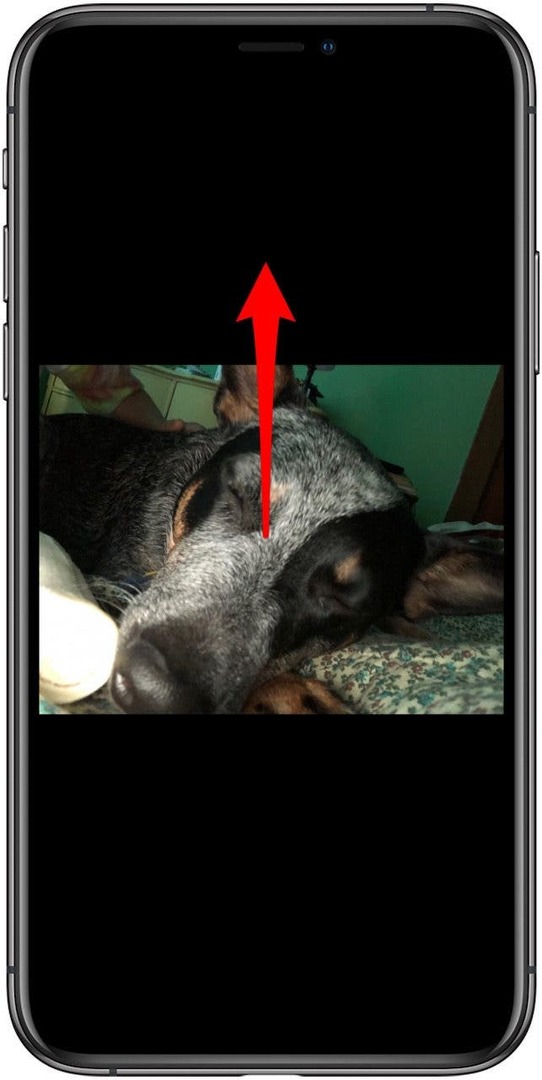
- Sie sehen dann das Original-Live-Foto Schleife, Prallen,und Lange Exposition.
- Tippen Sie auf Schleife und Prallen um zu sehen, wie sie aussehen; wählen Sie die aus, die Ihnen am besten gefällt.
- Tippen Sie auf die Teilen-Symbol Teilen Sie Ihr neues GIF, wie Sie möchten.
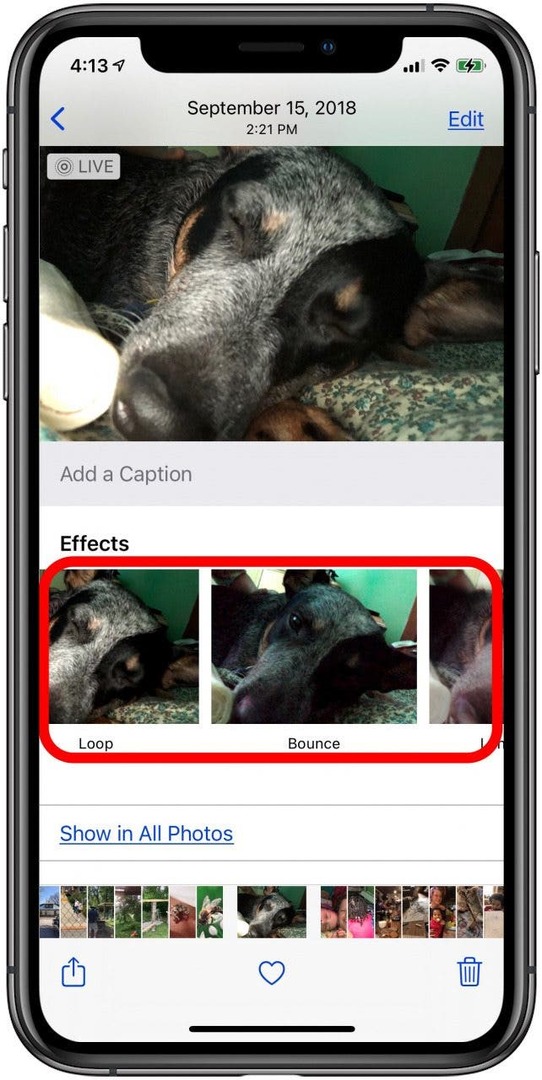
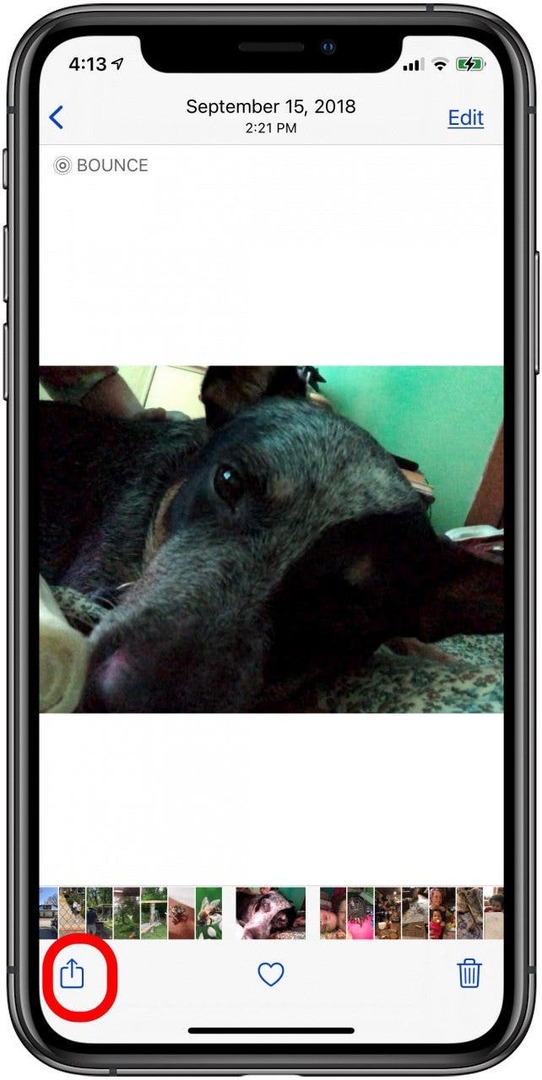
Top-Bildnachweis: pkproject / Shutterstock.com